您厌倦了手动将数据输入到 Google 表格中吗? 您想节省时间并提高生产力吗? Google 表格的随机表数据生成器就是您的最佳选择!
简介
让我们面对现实吧,数据输入并不是世界上最令人兴奋的任务。 这很乏味、耗时,如果不小心,可能会导致错误。 但是,如果我告诉您有一种方法只需点击几下即可为您的表格生成随机数据呢? 没错,随机表数据生成器会为您完成所有工作!
安装
首先,让我们谈谈如何安装脚本。 这是一个简单的过程,只需几个步骤即可完成。 首先,打开要在其中使用脚本的 Google 表格文档。 从顶部菜单中,单击“工具”,然后单击“脚本编辑器”。 这将使用 Google Apps 脚本编辑器打开一个新标签。 将 generateRandomSheetData.js 文件中的代码复制并粘贴到编辑器中。 使用您选择的名称保存脚本,关闭脚本编辑器选项卡,然后返回到您的 Google 表格文档。
用法
现在您已经安装了脚本,是时候使用它了! 确保要生成表格的工作表处于活动状态。 从顶部菜单中,单击“工具”,然后单击“脚本管理器”。 这将打开一个对话框,显示所有已安装的脚本。 选择刚刚安装的脚本,然后单击“运行”。 该脚本将提示您输入表格的行数和列数。 输入值并单击“确定”。 如果工作表已经包含数据,脚本将提示您清除工作表或取消。 选择适当的选项,瞧! 该脚本将生成一个表格,其中包含标题行和指定行数和列数的随机数据。
功能
但是脚本实际上是如何生成随机数据的呢? 它使用几个不同的函数来做到这一点。 第一个函数 generateRandomString() 使用大小写字母和数字生成 5-10 个字符的随机字符串。 第二个函数 generateRandomNumber() 生成 0 到 100 之间的随机整数。然后使用这两个函数填充表格中的单元格。
以下是生成 Sheet-Data 的 main 函数的代码:
下面是生成随机字符串数据的函数代码:
最后是生成 0 到 100 之间的随机整数的代码:
好处/问题
现在,我知道你在想什么。 “但是等等,如果我用随机数据填充我们重要的电子表格,我的老板不会生气吗?” 别害怕,我的朋友。 随机表数据生成器并不意味着要替代真实数据。 它只是一个帮助您快速填充表以进行测试或演示的工具。
下载
您可以下载源代码并在我的 github-repository 上找到更多详细信息:
https://github.com/smartDevel/randomTableGenerator
结论
所以继续吧,试试随机表数据生成器吧。 您的手指会感谢您从所有手动数据输入中解脱出来。 谁知道呢,也许生成随机数据会激发您对电子表格提出一些新的和创新的想法?😁
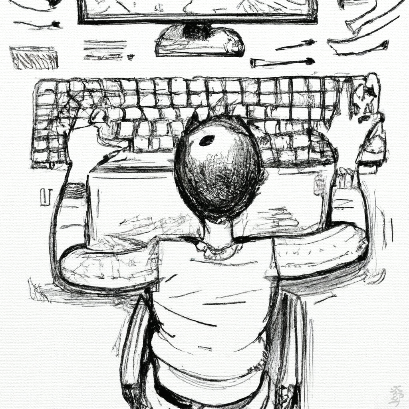

Comments